opravit iPhone / iPad / iPod z režimu DFU, režimu obnovy, loga Apple, režimu sluchátek atd. do normálního stavu bez ztráty dat.
Obrázky se neodesílají – metody odstraňování problémů s iPhone, které je třeba dodržovat
 Aktualizováno dne Lisa Ou / 22. října 2021 19:30
Aktualizováno dne Lisa Ou / 22. října 2021 19:30Obrázky z vašeho iPhonu se neposílají? Než dojdete k závěru, že s vaším iPhonem není něco v pořádku, musíte nejprve znát rozdíl mezi zprávou iMessage a textovými zprávami. Za prvé, iMessage odesílá obrázky prostřednictvím Wi-Fi nebo mobilních dat. IMessage jsou navíc odesílány v modře zbarvených bublinách zpráv. Na druhou stranu textové zprávy odesílají obrázky pomocí vašeho operátora. Textové zprávy jsou navíc odesílány v zelených bublinách zpráv. Nyní se pravděpodobně ptáte sami sebe: „Proč můj iPhone neposílá obrázky?“ Pokračujte ve čtení, abyste věděli, proč a jak tento problém vyřešit.
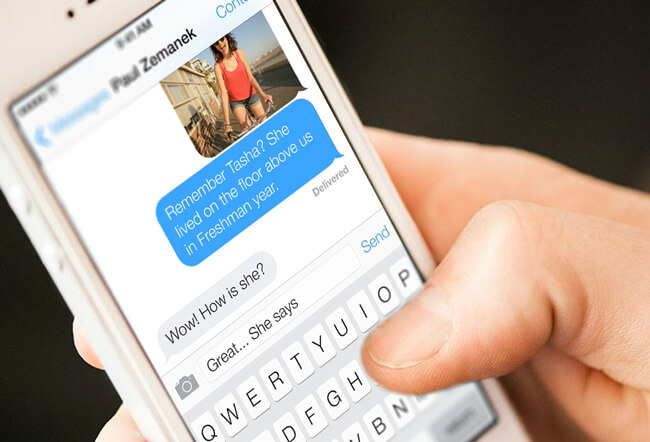

Seznam příruček
1. Proč můj iPhone neposílá obrázky?
Existuje několik důvodů, proč se obrázky z vašeho iPhonu neposílají nebo se zdá, že mají problémy s odesláním.
- Vyskytl se problém s přijímačem.
- Možná byly deaktivovány iMessage a MMS.
- Chyba síťového připojení na vašem iPhone.
- Aktualizace nebo potíže s nastavením operátora.
- Základní problém vašeho iPhonu
2. Jak opravit iPhone, který neposílá obrázky na iPhone.
Odeslat jinému kontaktu
Pokud si nejste jisti, proč váš iPhone neposílá obrázky, zkuste poslat několik fotografií několika různým lidem. Zkontrolujte, zda některý nebo všechny vaše kontakty poté fotografii neobdržely. Váš iPhone by naopak měl být v pořádku, pokud byly přijaty všechny odeslané obrázky. Primární problém by měl být v přijímači a ne ve vás.
Zkontrolujte, zda jste na svém iPhonu aktivovali iMessage a MMS
Pokud jeden nebo více příjemců neobdrží vámi poskytnutý obrázek, problém je pravděpodobně na vaší straně. Nejprve zkontrolujte, zda váš iPhone podporuje iMessage nebo MMS.
Krok 1Nejprve přejděte do svého iPhone Nastavení app.
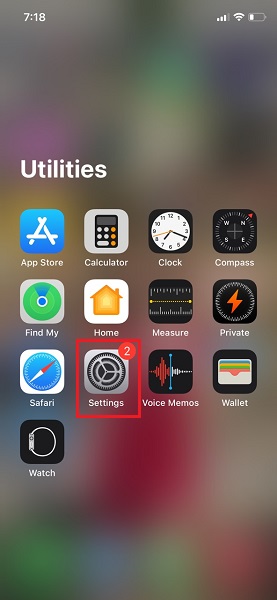
Krok 2Dále jděte Zprávy a vyberte ji.
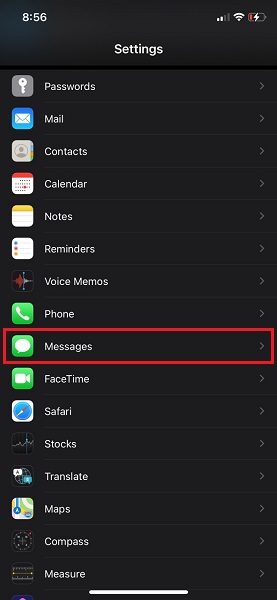
Krok 3Dále zapněte iMessage a MMS.
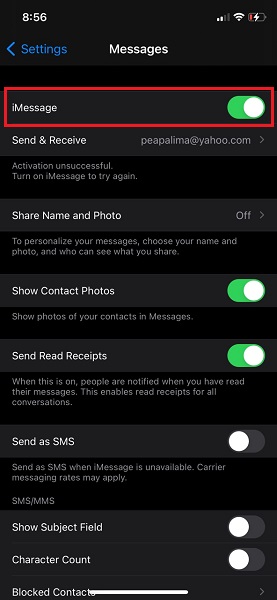
Zkontrolujte a resetujte síťové připojení vašeho iPhone
A co je nejdůležitější, zkontrolujte, zda jsou vaše Wi-Fi nebo mobilní data povolena nebo úspěšně připojena. Je to proto, že nemůžete odesílat fotografie přes iMessage nebo MMS, pokud není váš iPhone připojen k Wi-Fi nebo nemá stabilní mobilní data.
Kroky ke kontrole Wi-Fi:
Krok 1Přejít na Nastavení aplikace na vašem iPhone.
Krok 2Otevřete Wi-Fi a zkontrolujte, zda jste připojeni. Pokud ne, připojte svůj iPhone.
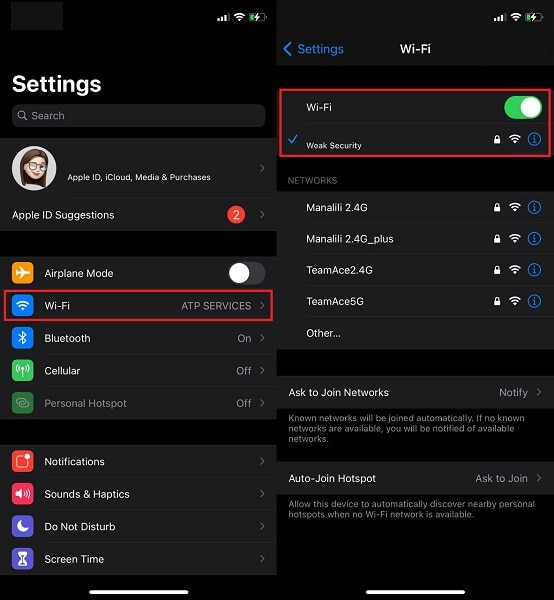
Kroky ke kontrole mobilních dat:
Krok 1Přejít na Nastavení aplikace na vašem iPhone.
Krok 2Otevřená Buněčný a povolte jej.
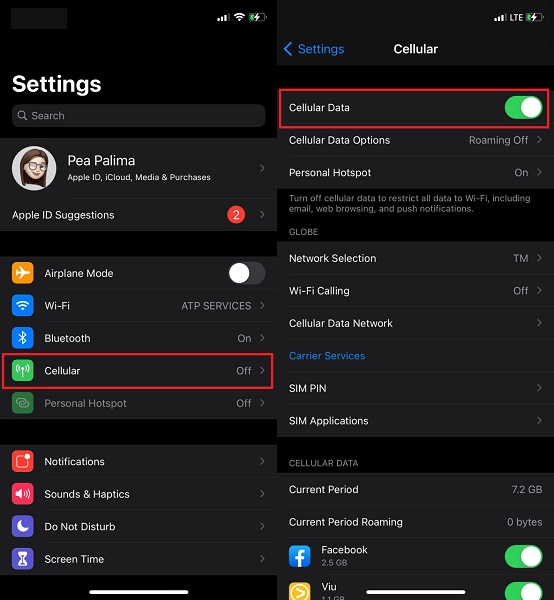
Pokud jste již povolili Wi-Fi i Cellular, můžete zkusit resetovat síť a opravit problémy se síťovým připojením, jak je uvedeno níže.
Kroky k obnovení nastavení sítě iPhone:
Krok 1Otevřete Nastavení aplikaci a přejděte na obecně.
Krok 2klikněte resetovat v dolní části stránky.
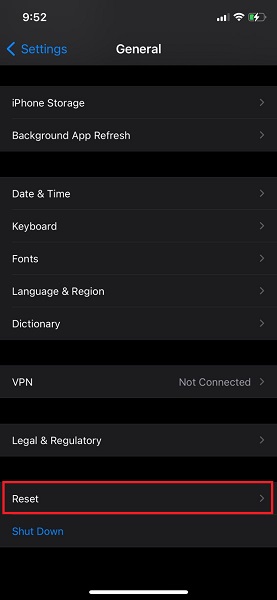
Krok 3vybrat Obnovit nastavení sítě z menu.

Zkontrolujte nastavení operátora a zkontrolujte aktualizaci
Kromě výše uvedených metod byste také měli zkontrolovat nastavení operátora a všechny dostupné aktualizace.
Kroky ke kontrole aktualizací a nastavení operátora:
Krok 1Přejděte do svého telefonu Nastavení aplikaci a vyberte obecně.
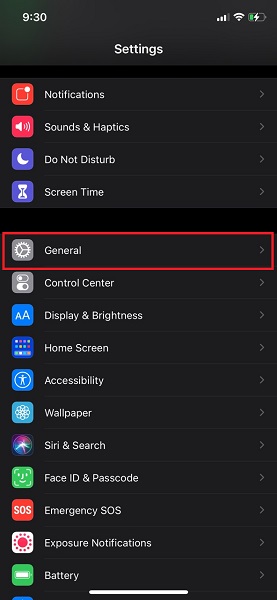
Krok 2Jít do O Nás a otevřete jej. Pokud se objeví vyskakovací okno, které říká Aktualizace nastavení operátora, udeřil Aktualizace. Pokud ne, zdá se, že není k dispozici žádná aktualizace.
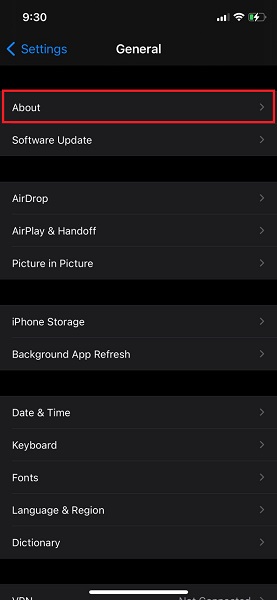
Restartujte iPhone
Pokud kroky nefungují, můžete zkusit spustit nebo restartovat iPhone. Pravděpodobně je potřeba důkladně osvěžit. Jistě, je to snadné a rychlé.
Jak restartovat iPhone X, 11, 12 nebo 13:
Krok 1Stiskněte a přidržte tlačítko Tlačítka pro zvýšení a snížení hlasitosti, stejně jako boční tlačítko napájení iPhonu na několik sekund.

Krok 2Na iPhonu stiskněte a poté uvolněte všechna tlačítka, dokud se nezobrazí logo Apple.
Jak restartovat iPhone SE (2. generace), iPhone 8, iPhone 7 a iPhone 6:
Krok 1Chcete-li začít, podržte tlačítko boční tlačítko napájení na několik sekund, dokud se neobjeví posuvník vypnutí. Po přetažení posuvníku počkejte, až se váš iPhone vypne.

Krok 2Nakonec stiskněte a podržte boční tlačítko napájení na několik sekund, dokud se nezobrazí logo Apple.
Jak restartovat iPhone SE (1. generace), 5 nebo předchozí model:
Krok 1Chcete-li začít, stiskněte a podržte tlačítka iPhone horní tlačítko napájení dokud se nezobrazí posuvník vypnutí. Po přetažení posuvníku počkejte, až se váš iPhone vypne.
Krok 2Nakonec stiskněte a podržte horní tlačítko napájení dokud se nezobrazí logo Apple.
3. Jak opravit iPhone, který neposílá obrázky pomocí FoneLab pro obnovu systému iOS
Pokud žádná z předchozích alternativ nefungovala nebo vám nepomohla opravit váš iPhone, který nepřenáší obrázky, nejlepší možností pro vás je použít program k opravě systému a nastavení vašeho iPhone. Pro bezpečné a efektivní odstraňování problémů použijte FoneLab pro iOS – iOS System Recovery. iOS System Recovery je program, který vám umožní snadno a bezpečně obnovit možnosti a výkon vašeho iPhonu nebo jiných iOS zařízení.
FoneLab umožňuje opravit iPhone / iPad / iPod z režimu DFU, režimu obnovy, loga Apple, režimu sluchátek atd. Do normálního stavu bez ztráty dat.
- Opravte problémy se systémem iOS.
- Extrahujte data z deaktivovaných zařízení iOS bez ztráty dat.
- Je bezpečný a snadno použitelný.
Kroky k opravě iPhone, který neposílá fotografie:
Krok 1Nejprve si stáhněte a spusťte FoneLab pro iOS – iOS System Recovery v počítači.

Krok 2Připojte svůj iPhone k počítači a poté vyberte Nástroj pro obnovu systému iOS z rozhraní.

Krok 3Za třetí, klikněte Potvrdit a začněte proces kliknutím na Home .

Krok 4Dále klepněte na tlačítko Opravit.

Krok 5Nakonec vyberte možnost Standardní režim a Potvrdit potvrďte svůj výběr.

4. Časté dotazy týkající se iPhone, který neposílá obrázky
Jaký je rozdíl mezi SMS a MMS?
SMS je definována jako textová zpráva s až 160 znaky a bez příloh. Říká se mu také textové zprávy.
MMS na druhé straně odkazuje na jakoukoli zprávu, která obsahuje přílohu, jako je fotografie, video, emoji nebo odkaz na webovou stránku s více než několika znaky; je také známá jako multimediální zpráva.
Proč mé zprávy neprocházejí?
Nejzřejmějším důvodem, proč se vaše zprávy neodesílají, je, že příjemce nemá přístup k internetu. Další příčinou může být, že nemáte přístup k Wi-Fi nebo připojení k mobilnímu telefonu. To platí jak pro váš iPhone, tak pro zařízení používané přijímačem.
Výše uvedené patří mezi nejlepší a nejúčinnější možné postupy odstraňování problémů pro iPhone, který neodesílá obrázky. Postupujte podle jednotlivých kroků a zjistěte, který z nich nejlépe vyhovuje vašemu zařízení a který nejlépe řeší problém. především FoneLab pro iOS – iOS System Recovery je nejvíce doporučeným nástrojem k použití, protože vám ušetří potíže s hledáním toho, který ze všech uvedených kroků bude fungovat. Kromě toho je použití FoneLab pro iOS také bezpečné a efektivní.
FoneLab umožňuje opravit iPhone / iPad / iPod z režimu DFU, režimu obnovy, loga Apple, režimu sluchátek atd. Do normálního stavu bez ztráty dat.
- Opravte problémy se systémem iOS.
- Extrahujte data z deaktivovaných zařízení iOS bez ztráty dat.
- Je bezpečný a snadno použitelný.
